Куда можно перекинуть фотки с телефона чтобы освободить память
Обновлено: 02.07.2024
Современный смартфон по качеству снимков может сравниться с обычным фотоаппаратом. Удачные кадры быстро накапливаются, и скоро наступает время, когда частью отснятого приходится жертвовать, чтоб разгрузить память смартфона. Однако этой трагедии можно избежать, если использовать облачные технологии.
«Облака» позволяют хранить ваши фотографии, музыку, документы и другую информацию в специальном защищенном месте в интернете. Причем память смартфона или компьютера остаётся свободной. Вы можете получить доступ ко всем файлам, которые перенесли в облачный сервис, с любого устройства – планшета, компьютера, смартфона – и в любое время. Если нужно, любой файл из «облака» можно загрузить обратно, переслать по электронной почте, дать к нему доступ по ссылке друзьям или коллегам по работе.
Для того, чтобы начать пользоваться любым подобным сервисом, достаточно скачать мобильное приложение и пройти простую регистрацию. Что касается видео и фотографий на вашем смартфоне, то они могут попадать в «облако» без вашего участия, если включить в настройках приложения автоматическую загрузку файлов из галереи вашего гаджета. Большинство программ для облачных сервисов предложат вам это сделать при первом же запуске.
В этом обзоре мы вместе с экспертами МТС/Медиа разберем подходящие сервисы. Разберемся как, не заплатив ни копейки, получить на свой смартфон лишние 50 Гб.
Google Диск
Этим хранилищем данных, так или иначе, пользуется любой владелец Android-смартфона. Вы ведь вводили при начале работы с телефоном свои данные от аккаунта в Google? Собственно, все ваши контакты из адресной книги, данные автоматического резервного копирования (оно включено по умолчанию) и почта из Gmail уже хранятся на «Google Диск». Каждому пользователю сервиса бесплатно доступно 15 ГБ: это много, и всё свободное место вы смело можете заполнить своими фото. Как включить:
1. В меню выбирайте «Настройки»
2. Нажимайте «Автозагрузка и синхронизация»
3. Переключайте «бегунок»
Если настроить автозагрузку изображений с камеры смартфона не в оригинальном размере, а в оптимизированном самой Google, то снимки можно будет загружать безо всяких ограничений по количеству, но в слегка худшем качестве. Это отличный способ вести личный фотоархив, однако если вы любите печатать фотографии, то лучше не давать возможности менять их качество сервису по своему усмотрению.
Яндекс.Диск
Сервис предоставляет пользователям 10 ГБ бесплатно, изображения здесь будут сохраняться в исходном размере. Бесплатного объёма хватит примерно для трёх тысяч фото. Неплохо, правда?
Dropbox
Старейший облачный сервис, который хвалят за идеальный, отточенный временем интерфейс и удобство. Однако он обладает серьёзным минусом – предоставляет пользователям всего 2 ГБ свободного места бесплатно. За деньги можно докупить как минимум терабайт, а платить за него придется около 749 рублей в месяц. Дороговато для хранения фото, так что, по нашему мнению, Dropbox подойдёт для опытных пользователей, которые отправляют в облака не только снимки, но и более тяжелые файлы разных форматов. Более того, быстро настроить автоматическую синхронизацию фото, как в предыдущих сервисах, здесь не получится – она доступна или в платной версии приложения или придётся задействовать компьютер с установленным там приложением для Dropbox.
Самый щедрый сервис из представленных в нашем обзоре – без дополнительных телодвижений каждый новый пользователь при регистрации получает там 25 ГБ для хранения файлов. Однако, как мы уже писали выше, здесь отсутствует возможность работать с файлами офлайн, так что единственный способ посмотреть фото без интернета – предусмотрительно сохранить их в галерее.
А как же обещанные лишние 50 ГБ на смартфоне, спросите вы? Просто установите и используйте все представленные нами приложения: они друг другу не мешают и сообща обеспечат вам более полусотни гигабайт под хранение вашей информации. И это не предел. Если участвовать в специальных акциях от компаний-разработчиков, можно расширить бесплатный объём в «облаке». В общем, смотрите на облака, держите нос по ветру.
У абонентов МТС есть ещё одно, особенное «облако»: сервис «Вторая память». Он умеет хранить не только ваши файлы, но и контакты со смартфона, которые из «Второй памяти» легко перенести на новый гаджет при необходимости. 5 ГБ в «облаке» МТС доступны бесплатно.
Возрастная категория сайта 18 +

Решил затронуть актуальную, на мой взгляд, тему про мобильные гаджеты. Дело в том, что, общаясь с родственниками, знакомыми, друзьями, когда речь заходит о смартфонах или планшетах, я понимаю, что многие не знают как правильнее поступать, в случае если память устройства заканчивается.
Казалось бы, что тут? Удалил ненужное или перенёс всё фотки, видео и другие данные на какое-нибудь другое устройство и всё, дело сделано. В общем-то, и правда ничего сложного, но вот с переносом своих данных почему-то частенько у людей возникает затык :)
Который раз меня уже спрашивают, мол: «Вов, у меня вот на айфоне место закончилось, что можно сделать, что можно удалить ненужное?». И при этом некоторые говорят: «Блин, у меня щас 64 гб. памяти, она закончилась, надо взять телефон со 128 гигами…». И я так сразу думаю: «Ёёмаё, а когда 128 гигабайт забьёте, что дальше, телефон покупать уже с 256 гигами ? :)))». Если такая модель вообще будет. Да и 256 гб. забьются быстро, если постоянно что-то снимать.
Для примера. Я много посещаю всяких мероприятий (концертов в основном) и многие из них записываю для себя на память от начала до конца, чтобы и себя было видно и сцену с исполнителем. Так вот такие съёмки часто сразу съедают более 30 гигов памяти. У меня на телефоне 32 гб. памяти + на карте столько же. Представим, что у меня был бы аппарат со 128 гб. + карта на 32 гб. Тогда получается записал 5 концертов и меняешь телефон или покупаешь каждый раз новую карту памяти :))) Бред? Несомненно!
В общем всё это сподвигло меня на написание такой вот статьи, где я хочу пояснить, как правильно высвободить место в смартфоне или планшете, куда всё своё «добро» деть, какие есть для этого способы…
Что может занимать больше всего места на вашем смартфоне / планшете?
- Первое и самое основное — фотографии и видео. Как правило, именно это занимает больший объём памяти вашего устройства и его карты памяти (если имеется).
- Приложения. Некоторые приложения занимаю очень мало места, например, до 10 мб., а некоторые от 100 мб. до 500 и иногда больше (например, какие-нибудь карты навигации). Поэтому устройство можно забить ещё и приложениями :)
Всё остальное — это уже системные данные, т.е. сама система, например, Android, iOS, Windows, а также разные файлы для её работы. Ну и всякие документы, книжки, которые обычно занимают совсем немного памяти.
Вариант №1. Перенос всех нужных файлов на компьютер и внешние жёсткие диски
Это самое первое и, пожалуй, самое простое, что приходит в голову, когда речь заходит о высвобождении места на мобильном устройстве.
Способ до боли прост: нужно элементарно подключить ваш гаджет к компьютеру и перенести всё что нужно на его жёсткие диски либо на внешние жёсткие диски, подключенные к компьютеру.
Тем самым вы освобождаете место на своём устройстве и можете снова его до отказа забивать :)) А затем уже на компьютере можно что угодно делать с перенесёнными данными, например, сделать из видосиков фильмы через специальные программы монтажа.
Главное достоинство данного способа в том, что вы все свои данные скидываете в оригинале, т.е. безо всяких изменений, без уменьшений разрешения и в целом качества фото / видео.
Недостатком можно назвать разве только то, что этим всем «добром» с вашего устройства вы занимаете потом место на жёстких дисках компьютера и других дисках, если не хватает компьютера :) Но недостатком это даже сложно считать, ведь данные где-то должны храниться :)
Что нужно для переноса информации на компьютер?
Здесь не буду описывать полную инструкцию по переносу файлов со смартфонов на компьютер, поскольку это уже отдельная история… Но если коротко, ничего сложного в этом нет.
Устройство можно подключить по кабелю USB к компьютеру и это, пожалуй, самый популярный вариант:
- В случае если на устройстве система Android, то вообще всё просто! Подключаете по кабелю и устройство сразу будет видно в Windows в разделе «Компьютер», где можно будет открыть его встроенную память и карту памяти как обычные локальные диски (как, например, диск «С», «D»). В некоторых отдельных случаях потребуются драйвера для устройства, чтобы система Windows его обнаружила.
- Если система iOS, т.е. хотите перенести данные с айфона или айпада, то тут дяди из компании Apple всё усложнили зачем-то :) Подключения по кабелю к компьютеру будет недостаточно, нужно будет ещё устанавливать приложение iTunes и через него уже перекидывать данные.
Также, независимо от того какая установлена система на устройстве, можно все данные загрузить в облачное хранилище, например, в Яндекс Диск, Google Диск, Облако Mail или любые другие. А затем вы сможете открыть всё это с компьютера и перенести уже на него. Все файлы также будут перенесены в оригинале. Об этом отдельно в варианте №3 ниже.
Вариант №2. Автоматическая загрузка фото и видео в «облако» Google диск через приложение «Google Фото»
Это очень крутой способ сохранения всего контента с вашего мобильного гаджета! Суть в том, что есть специальное приложение для мобильных устройств, которое называется «Google Фото».
Через него вы можете настроить автозагрузку всех своих фото и видео с устройства в облако Google Диск. Т.е. сделали фотку или видосик засняли и они будут автоматически грузиться в облако. Можно настроить, использовать ли для загрузки мобильный интернет или же загрузка будет производиться только тогда, когда будет подключена сеть Wi-Fi.
И что самое главное! Всё, что вы будете грузить через это приложение, не будет нисколько занимать места в вашем облаке Google Диске! Это ж просто наикрутейшая штука.
Единственное условие: в опциях приложения, в разделе «Автозагрузка и синхронизация» должна быть включена настройка «Высокое качество», а не «Исходное качество».
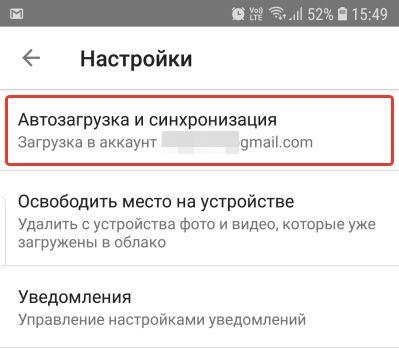
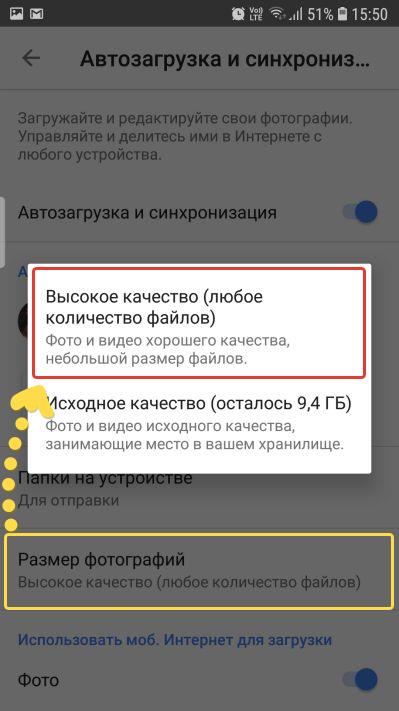
В этом случае фото будут загружаться в разрешении максимум 16 мпикс (если фотка с ещё большим разрешением, то уменьшится до 16 мпикс.). А это и так отличное разрешение и пойдёт даже для печати фоток размером 60 на 40 см.
А видео будут грузиться в разрешении максимум 1080р. Т.е. если больше, то разрешение уменьшится до того значения. Ну, например, в разрешении 4К видео не получится загрузить :), но и 1080р — очень круто!
А далее уже в самом сервисе «Google фото» можно и альбомы делать и удобно просматривать прямо хронологию всех ваших фото и видео, редактировать фотки, видео, создавать анимации и фильмы.
Подробнее о данном сервисе, как им в целом пользоваться, расскажу в отдельной статье.
Выделим достоинства:
- В качестве главного неоспоримого преимущества отмечу то, что фотки и видео загружаются не занимая места ни на вашем Google Диске, ни на вашем компьютере. Шикардос! :)
- Не нужно постоянно подключать устройство к компьютеру и вручную переносить данные, ведь они автоматически загружаются в облако Google через приложение Google фото.
О недостатках:
- Если использовать преимущество загрузки неограниченного количества фото и видео, то они не будут грузиться в оригинальном качестве, будут наложены ограничения. Но на мой взгляд ограничения эти ерундовые для такой классной фишки!
- Грузить можно только фото и видео, речь не идёт о каких-то документах, файлах книг и остальном барахле с вашего устройства :) Всё остальное нужно уже сохранять на компьютер или куда-либо ещё другими способами, но такие файлы и места уже не будут занимать много.
Вариант №3. Загрузка файлов в любое «облако» (Яндекс Диск, Google Диск, Облако Mail и др.)
Здесь я имею в виду следующее… Вы можете все свои фотки, видео и прочие документы загрузить вообще в любое облачное хранилище, например, Google Диск, Яндекс Диск, Облако Mail и любые другие (это я самые востребованные перечислил). Это можно сделать прямо с мобильного устройства, открыв сайт нужного сервиса через браузер либо установив приложение одного из нужных облачных сервисов и уже через него загружать нужные файлики в облако.
Плюс тут в том, что файлы, как и при пользовании вариантом 1, загружаются в оригинале, никак не уменьшая разрешение, общее качество.
Минус — облачные хранилища все ограничены по объёму. Это логично, кто же вам даст бесплатно неограниченное место :)) Исключение — загрузка через Google Фото как описано в варианте 2.
Как итог.
Я не думаю, что хорошим выходом, при нехватке места на устройстве, является удаление вроде как ненужных фото и видео из памяти. Я бы даже сказал — очень плохая идея! :) Потому такого вот «ненужного» много обычно не выделить из всего отснятого материала. Тем более по себе уже знаю, уже с опытом, так сказать :), что кажущееся изначально ненужным, потом может вдруг стрельнуть в памяти и начинаешь думать: «Блииин! Ну вот нахрена я это удалял, где бы теперь копию отыскать, такой прикольный видос был, эээх…».
Не делайте так, чтобы потом не жалеть :)
А из перечисленных выше основных вариантов уже можно выбрать то, что вам больше подходит. Например, я пользуюсь именно способом №1 (перенос на компьютер) и совмещаю его ещё со вторым способом.
Таким образом, я в оригинале держу все фотки и видео на компьютере и ещё отдельных жёстких дисках, поскольку материала много снимаю. Затем из некоторых материалов уже делаю фильмы на память. А Google Фото для меня — отличная возможность с любого устройства и с любого места посмотреть вообще все, что я когда-то снимал в удобном хронологическом порядке + с сортировкой по альбомам. Очень удобно также когда нужно кому-то фотки показать, а их уже в смартфоне давно нет.
А что вы делаете когда кончается память в устройстве? :) Особенно если это гаджеты от Apple. Поделитесь в комментариях, подискутируем на эту тему! :)
Сделай репост – выиграй ноутбук!
Каждый месяц 1 числа iBook.pro разыгрывает подарки.
- Нажми на одну из кнопок соц. сетей
- Получи персональный купон
- Выиграй ноутбук LENOVO или HP
6 комментариев
Классная статья)) молодец автор. Супер подробно и интересно))
Автор: Владимир Белев
Благодарю и рад помочь! :)
У меня на самом телефоне память забилась, а флэшка пустая. Слышал, что их можно объединить только не знаю как.
Автор: Владимир Белев
Олег, объединить память телефона и флешку никак нельзя, можно лишь перенести некоторые приложения из памяти телефона на карту памяти, но далеко не все приложения такую возможность поддерживают. Нужно перейти в настройки, открыть приложения, выбрать одно из них и обычно в разделе "память" можно выбрать расположение приложения. Если есть возможность выбора, переносите, если нет, то попробуйте с другими приложениями. Также, если используете карту в смартфоне, рекомендую настроить, чтобы фото и видео сохранялись на неё, а не в память телефона. Это настраивается в настройках камеры.
Владимир, спасибо за инфу, очень вовремя! Статья супер!
.Я загружала все важные данные на внешний жёсткий диск, а он вдруг перестал работать. Специалист спас фотографии моих путешествий, но в совершенном беспорядке и без подписей, а тексты и аудио пропали. Так жалко. Ещё ранее, я загружала фото из загран. путешествий в бесплатное облако на 1 Тб, но с приобретением жёсткого диска я перестала им пользоваться, а теперь не вспомню, как туда попасть.
Универсальное решение для хранения снимков, подходящее пользователям всех популярных платформ. Вы можете работать с любыми типами файлов непосредственно в «Google Диске». Но управлять изображениями гораздо удобнее через отдельное кросс-платформенное приложение «Google Фото», которое синхронизируется с облаком.
Принцип работы сервиса прост. Вы добавляете свои снимки через «Google Фото», они сами группируются по времени и месту съёмки. Фотографии с мобильных устройств загружаются автоматически.
Кроме того, искусственный интеллект распознаёт вещи, запечатлённые на снимках, и позволяет находить их по названию. Просто напечатайте в строке поиска «автомобиль» или «кот», и сервис найдёт все машины, оказавшиеся в объективе вашей камеры, или все карточки с котиками.



2. iCloud
- Стоимость: 5 ГБ бесплатно, 50 ГБ — 59 рублей в месяц, 200 ГБ — 149 рублей в месяц, 2 ТБ — 599 рублей в месяц. Подробнее о тарифных планах можно узнать здесь.
- Платформы: веб, macOS, iOS.
Если вы пользуетесь устройствами Apple, iCloud — ваш выбор. Это облачное хранилище тесно интегрировано с macOS и iOS, и с ним могут синхронизироваться все данные этих систем: документы, календари, контакты и фотографии. iCloud работает в связке с родным приложением «Фото» для macOS и iOS.
Пользователи Windows могут скачать бесплатный клиент, который поможет загружать фотографии и видео в хранилище iCloud. Залить или просмотреть снимки также можно, открыв сайт iCloud в браузере.
Но в полной мере преимущества хранилища раскрываются только в приложении «Фото». Оно автоматически загружает снимки с устройства на сервер и отличается великолепными возможностями для построения медиатеки. Позволяет создавать альбомы, редактировать геотеги и метаданные.
Искусственный интеллект автоматически группирует фотографии по дате, месту съёмки и запечатлённым людям. «Фото» действительно очень удобная штука, и остаётся только вздыхать по поводу того, что её нет на Windows и Android.
3. Dropbox
- Стоимость: до 2 ГБ бесплатно, 2 ТБ за 10 долларов в месяц. Подробнее о тарифных планах можно узнать здесь.
- Платформы: веб, Windows, macOS, Linux, iOS, Android.
Dropbox стал одним из первых облачных дисков, которые добавили в свои приложения функцию автозагрузки фотографий. Он отлично подходит для организации любых типов файлов, в том числе и снимков.
Основное преимущество Dropbox — его удобные приложения, доступные на всех настольных и мобильных платформах. Недостаток — мало места в бесплатной версии. Кроме того, в Dropbox отсутствуют фишки вроде поиска по содержимому фотографий, свойственные «Google Фото» и «Фото» от Apple.
В общем, если вам нужен сервис, который просто загружает и хранит ваши снимки и вы можете обойтись без продвинутых функций поиска и каталогизации, Dropbox подойдёт. Особенно если вы собираетесь хранить в облаке и другие документы.
Кстати, бесплатное место можно увеличить, распространяя ссылки среди друзей и устанавливая приложения.
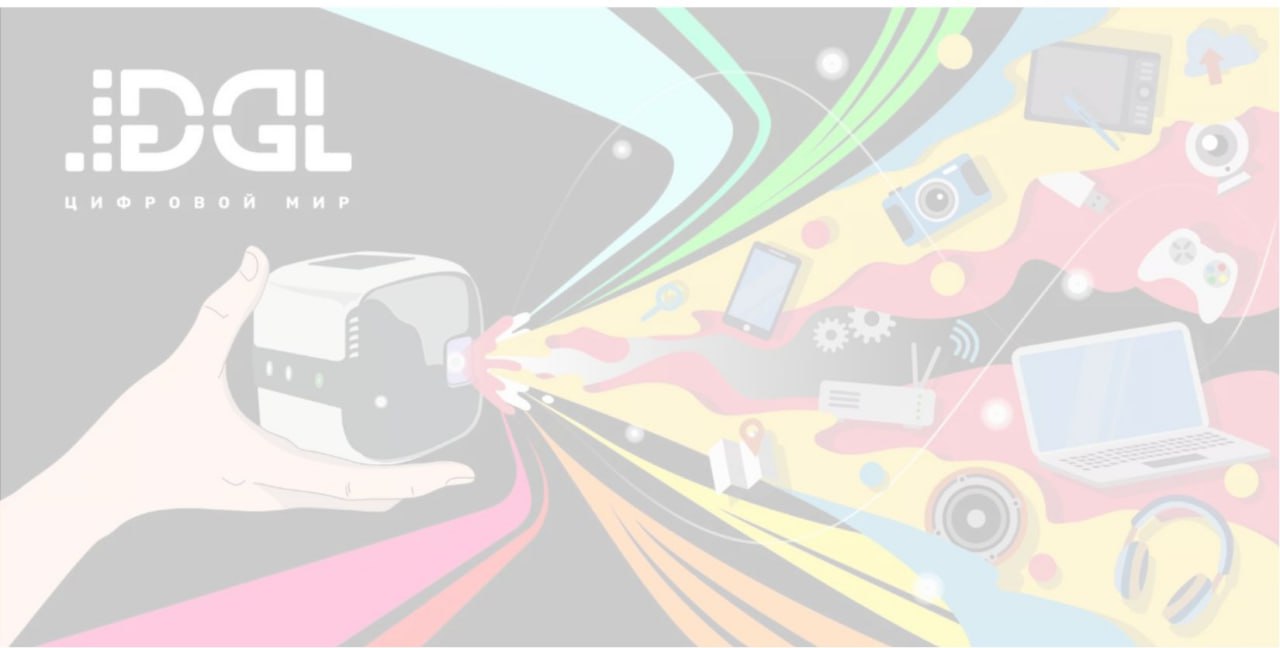
Многие из нас по привычке хранят фотографии в компьютере или внешнем жестком диске, однако это далеко не лучший способ сберечь ваши воспоминания о поездках и путешествиях. Лучше всего, когда они хранятся и на диске, и в облачном хранилище, где они, с одной стороны, надежно защищены, а с другой — легко доступны.
.jpg)
Google Фото, он же Google Photo
.jpg)
Самое известное хранилище фотографий в Google это, конечно же, облачный сервис Google Фото.
В нем предлагается два варианта хранения фотографий – безлимитное, когда фотография «ужимается» в качестве, и «исходный файл» — когда фотография загружается в Google в оригинальном качестве. При этом если вы выберете последний вариант, стоит понимать, что место будет ограничено.
В своем сервисе Гугл предоставляет всем ровно 15 Гбайт для хранения данных, за остальное же придется доплатить. Однако владельцы «гуглофонов» (смартфонов, работающих на «чистом» Android) получают от корпорации бонус – например, покупателям Asus предоставляется 100 Гбайт данных на год, после чего хранилище уменьшается до стандартных 15 Гбайт.
Разумеется, больше всего повезло владельцам смартфонов Pixel. Google предоставляет им абсолютно безлимитный доступ к сервису, а это значит, что вы сможете хранить неограниченное количество фотографий в оригинальном качестве.
Что касается цен, то тарифы Google Фото аналогичны ценам на дисковое пространство Google Drive. Поэтому, когда вы берете подписку на сервис Google One, ваше место увеличивается автоматически. В настоящее время Google предлагает 100 Гбайт за 139 рублей в месяц (или 1390 рублей в год), 200 Гбайт за 219 (2190 рублей в год) и 2 Тбайт за 699 рублей в месяц (6990 рублей в год). Максимальный объем данных, который можно купить у Google, составляет 30 Тбайт, и стоит он совершенно сумасшедшие 20990 рублей в месяц. Более подробно цены на хранилище можно посмотреть здесь.
Лучшее в облачном хранилище Google:
- поддержка любых платформ;
- понятный и доступный интерфейс;
- дополнительные услуги, вроде автоматического создания коллажей, улучшения фотографий или создания тематических видео.
Яндекс.Диск
.jpg)
Яндекс тоже готов предоставить безлимитное и бесплатное хранилище для ваших фотографий.
Но (всегда есть «но») безлимит доступен только тогда, когда вы загружаете фотографии непосредственно с вашего смартфона. Во всех остальных случаях придется заплатить.
В целом, Яндекс достаточно неплохой вариант для хранения фотографии с учетом цены, особенно если вы фотографируете только на смартфон.
Лучшее в облачном хранилище Яндекса:
- безлимитное хранение фотографий со смартфона;
- Возможность сэкономить, если вы пользуетесь другими сервисами или устройствами «Яндекса».
.jpg)
Apple iCloud
.jpg)
Компания Apple в 2019 году не изменяет своим традициям и бесплатно предоставляет в облаке всего 5 Гбайт данных. Стоит понимать, что бесплатные 5 Гбайт не только для фотографий, но и для ваших резервных копий iOS устройств. А если «яблочных» девайсов у вас много, то это очень мало. Поэтому пользователи устройств из Купертино вынуждены докупать место в облачном хранилище.
Увеличение объема до 50 Гбайт обойдется вам в 59 рублей в месяц, до 200 Гбайт – в 149 рублей в месяц, а за 2 Тбайт данных в облачном хранилище с вас попросят уже 599 рублей в месяц или 7188 рублей в год.
Но если вы не пользуйтесь никакими iOS устройствами, то облако Apple будет не самым удобным вариантом. Все фотографии придется просматривать только через Web-версию. Никаких приложений для Android-устройств у «яблочников» нет. Для Windows же вы можете скачать специальное приложение – iCloud для Windows.
Лучшее в облачном хранилище iCloud:
- быстрая синхронизация и легкий доступ с iPhone или Mac.
Samsung Cloud
.jpg)
У пользователей смартфонов Samsung есть возможность хранить фотографии не только в Google Фото, куда по умолчанию загружаются все фотографии с Android-устройств, но и в персональном облаке – Samsung Cloud.
Бесплатно предоставляется 15 Гбайт данных. А вот расширить их уже нельзя. Сейчас для российских пользователей доступна только опция бесплатного облачного пространства. Впрочем, этого объема вполне хватает для резервной копии самого устройства, а также для хранения нескольких тысяч фотографий.
Кроме того, важно помнить, что облаком Samsung могут воспользоваться только владельцы смартфонов компании. Никакой веб-версии не предусмотрено.
Лучшее в облачном хранилище Samsung Cloud:
- хорошо оптимизировано для устройств Samsung;
- полностью бесплатное.
Microsoft One Drive
.jpg)
Облачное хранилище от Microsoft называется Microsoft One Drive. Базовый бесплатный объем, как и у Apple, составляет всего 5 Гбайт. Для фотографий и данных это очень мало.
Лучшее в облачном хранилище Microsoft One Drive:
- интеграция с Office 365;
- богатые возможности для совместной работы;
- большой объем, особенно при использовании семейной подписки.
Dropbox
.jpg)
Dropbox нельзя назвать сервисом исключительно для хранения фотографий – скорее это облачное хранилище для данных, причем вы можете делиться ими с другими пользователями.
Бесплатный объем в Dropbox – ровно 2 Гбайт. Это даже меньше, чем у Apple, и чтобы хранить здесь свои фото и другие документы, придется увеличить объем пространства. И тут существует 2 варианта – тариф Plus (1 Тбайт данных, $8,25 в месяц) и тариф Professional (2 Тбайта данных, $16,58 в месяц).
Как мы видим, минусы Dropbox очевидны – все цены на тарифные планы вне зависимости от региона, где вы находитесь, указаны в долларах. Поэтому данные сервис рассчитан скорее на американских пользователей или тех, кому очень нравится именно Dropbox, и они готовы за это заплатить соответствующую цену.
Лучшее в облачном хранилище Dropbox:
- солидный сервис с отличной репутацией;
- при использовании платной подписки предоставляется куча полезных опций — настройки доступа, использование паролей и так далее.
Acronis True Image Cloud
_700.jpg)
Российская компания Acronis, известная в первую очередь по своей программе Acronis True Image также является одним из важных игроков на рынке облачных сервисов. При покупке подписки на True Image Cloud (решения, завязанного на облаках), вам предоставляется некоторое количество гигабайт данных в облачном хранилище, которые вы можете использовать по своему усмотрению.
Лучшее в облачном хранилище Acronis Cloud:
- бесплатно при наличии подписки на Acronis True Image Cloud.
Mega.nz
.jpg)
Сервис Mega.nz, основанный немецко-финским предпринимателем Кимом Доткомом (да-да, дотком это настоящая фамилия этого человека!) на рынке облачных решений присутствует с 2013 года.
Сервис позиционирует себя скорее как бесплатный файлообменник, пользователям сразу после регистрации доступно целых 50 Гбайт данных.
Впрочем, как и у любой «халявы» у Mega.nz есть подводные камни. Они действуют по хорошо знакомой в интернете многим схеме. В частности, вы можете расширить свое дисковое пространство на 10 Гбайт, если приведете друга, а за установку мобильного приложения получить еще 15.
Обратите внимание на домен nz. Все сервера этого облачного хранилища находятся в Новой Зеландии, поэтому пользователей из Европы возможны проблемы со скоростью.
Лучшее в облачном хранилище Mega:
- можно установить не только приложения, но и расширение для браузера, а также почтовый клиент, который позволяет пересылать по почте файлы любого размера.
- Огромные объемы для хранения данных — фактически даром.
Какое облачное хранилище лучше?
Однозначно ответить на этот вопрос не получится. Наиболее универсальным и заточенным под хранение фотографий на сегодняшний день является Google Фото. У него удобная загрузка, есть возможности для обработки и сортировки файлов.
Но и у других облачных хранилищ есть свои сильные стороны. iCloud или Samsung Cloud хорошо заточены под конкретные устройства от компании Apple и Samsung.
Microsoft One Drive и Acronis отлично подойдут, если вы используете другие решения этих производителей.
Читайте также:

